Om du har en kompatibel iPhone kan du redan ha uppdaterat till iOS 17 för att få tillgång till nya funktioner och förbättringar. Den har dock också plågats av ett antal buggar, inklusive en som kan göra att iPhones verkar fulla av lagringsutrymme även när de inte är det. Står du inför samma iOS 17 lagringsbugg?
Det här inlägget kommer att förklara grundorsaken till iOS 17-lagringsproblemet. Du kan lära dig användbara förslag för att lösa det. Dessutom får du flera användbara tips för att frigöra utrymme på din iPhone när iOS 17 kräver mer lagringsutrymme.
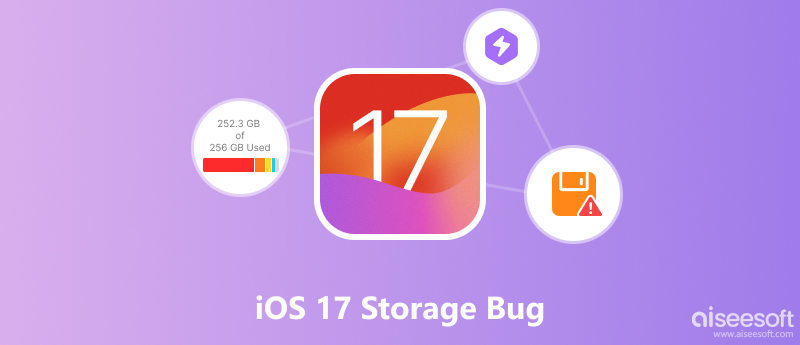
Om du får ett meddelande som säger att din iPhone inte har tillräckligt med lagringsutrymme när du försöker uppdatera till iOS 17, måste du frigöra utrymme först.
I allmänhet behöver du minst 4-6 GB ledigt utrymme på din iPhone för att starta en smidig och framgångsrik iOS-uppdatering. Den nya iOS 17 kräver dock mer lagringsutrymme för att ladda ner. Du behöver cirka 11 GB lagringsutrymme för att installera programvaran. När du får iOS 17 mer lagringsutrymme krävs varning, bör du frigöra mer iPhone-lagring.
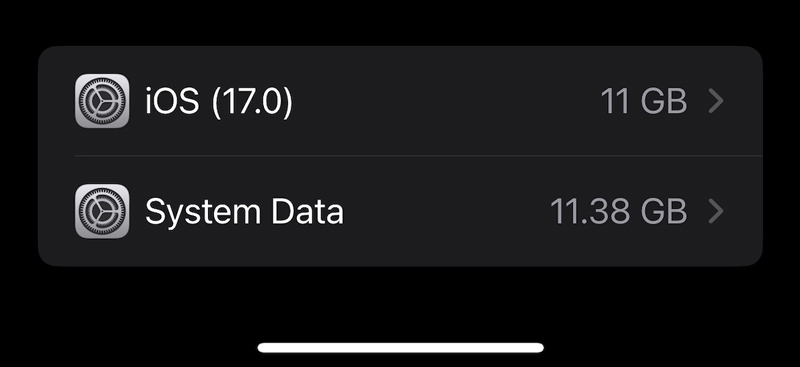
Ta bort oanvända appar och bifogade filer. Leta reda på appen du inte använder på din iPhone, tryck på dess ikon och välj Ta bort app.
Spara foton och videor till iCloud. Om du har många stora foton och videor på din iPhone kan de ta upp mycket lagringsutrymme. Du kan flytta dina foton och videor till iCloud för att frigöra utrymme på din iPhone.
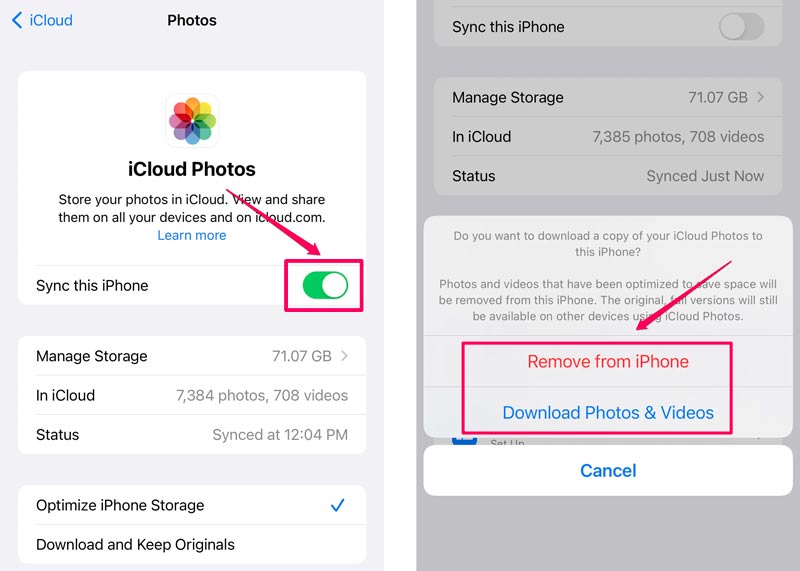
Använd en app från tredje part för att frigöra utrymme på din iPhone. Du kan prova att använda den populära Aiseesoft FoneTrans för att överföra all värdefull iOS-data från din iPhone till en dator.

Nedladdningar
FoneTrans - bästa iPhone-dataöverföring
100 % säker. Inga annonser.
100 % säker. Inga annonser.

Smakämnen iPhone-lagring full bugg tros vara orsakad av ett problem med sättet iOS 17 beräknar lagringsanvändning. Som ett resultat kan vissa användare se ett meddelande som säger att deras iPhone är full av lagringsutrymme, även om de har gott om ledigt utrymme. Om du upplever det här felet finns det några tips du kan använda för att fixa det och frigöra utrymme på din iPhone.
Forcerad omstart kan ofta åtgärda mindre programvarufel, inklusive iOS 17-lagringsfelet. För att tvinga omstart av din iPhone, tryck och på volym Ner knappen och Sida och håll dem samtidigt tills du ser Apple-logotypen.
Apple har släppt flera uppdateringar till iOS 17 sedan den släpptes första gången. Dessa uppdateringar ger buggfixar och prestandaförbättringar, så det är viktigt att se till att du kör den senaste versionen av iOS. För att söka efter en tillgänglig uppdatering, gå till Programuppdatering från appen Inställningar.
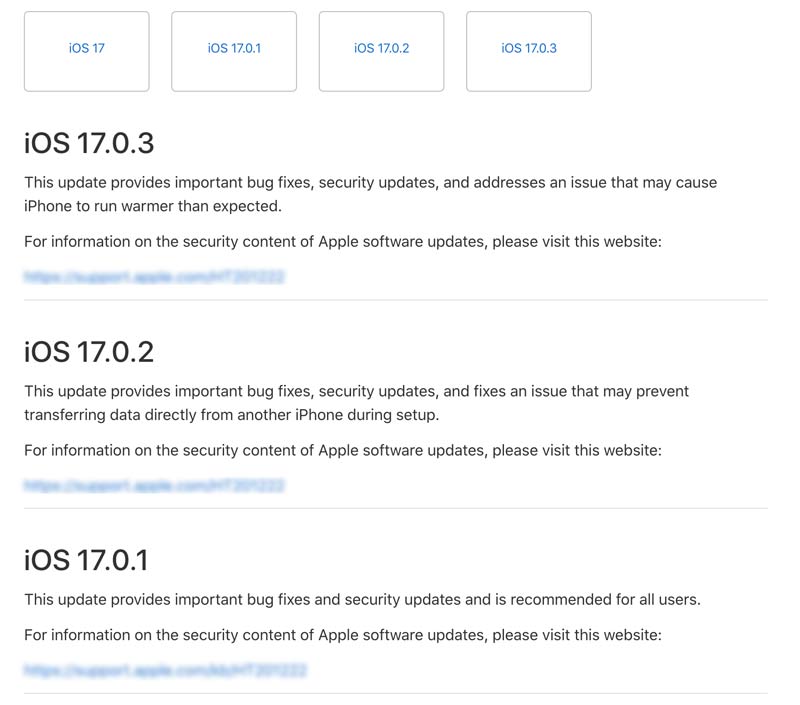
Att återställa alla din iPhones inställningar till deras fabriksinställningar kommer inte att radera någon av dina iOS-data, men den här åtgärden kan hjälpa till att fixa iOS-lagringsfelet. Gå till Allmänt i Inställningar, tryck på Överför eller Återställ iPhone och sedan Återställ alla inställningar.

Aiseesoft iOS-systemåterställning är tillförlitlig och du kan använda den för att fixa en mängd olika iOS-problem, inklusive buggen för full lagring av iPhone. Det är lätt att använda och kan lösa problemet på bara några minuter.

Nedladdningar
iOS-systemåterställning - Fixa iOS 17 Storage Bug
100 % säker. Inga annonser.
100 % säker. Inga annonser.
Anslut din iPhone till din dator och öppna Aiseesoft iOS System Recovery. Välj standardreparationsläge och klicka på Start. När iOS 17-enheten känns igen bör du bekräfta dess enhetsinformation och ladda ner den senaste firmware för att påbörja reparationsprocessen. När reparationsprocessen är klar kommer din enhet att starta om och iOS 17-lagringsfelet kommer att fixas.

Hur kontrollerar du din iPhone-lagring?
Du kan gå till appen Inställningar och välja iPhone Storage för att kontrollera den aktuella lagringsanvändningen. Du kan se en lista över alla appar och filer på din iPhone, samt hur mycket lagringsutrymme var och en använder. Du kan också trycka på en app för att kontrollera mer information om den, till exempel storleken på appen eller filen, datumet den senast ändrades och vilken typ av fil det är.
Kan du utöka iPhone-lagringen?
Nej, du kan inte utöka iPhone-lagringen. iPhones använder solid-state-enheter och har fast lagringskapacitet. Men du kan hantera olika iOS-filer på din iPhone för att säkerställa att du har tillräckligt med utrymme.
Kommer iCloud-säkerhetskopian att tas bort om du tar bort den lokala filen?
Nej, om du tar bort en lokal fil på din iPhone tas den inte bort från iCloud-säkerhetskopian. iCloud-säkerhetskopiering är en separat process från lokal fillagring. När du säkerhetskopierar din iOS-data till iCloud skapar Apple en kopia på deras servrar. Denna kopia används sedan för att återställa din iPhone om något händer med den, till exempel om den tappas bort eller blir stulen. Om du tar bort en lokal fil kommer den bara att tas bort från din iPhone. Kopian av filen på Apples servrar kommer inte att påverkas.
Slutsats
Efter att ha läst det här inlägget kan du få sju användbara tips för att bli av med iOS 17 lagringsbugg lätt. Du kan använda dem för att bättre hantera din iPhone-data.

Den bästa iOS Transfer-programvaran för att hantera och överföra iOS-filer från iPhone / iPad / iPod till din dator eller omvänd utan att köra iTunes.
100 % säker. Inga annonser.
100 % säker. Inga annonser.